word右边批注模式怎么关闭 word删除带格式批注框
更新时间:2024-05-02 11:54:20作者:jiang
在写作文、论文或者其他文档时,我们经常会使用Word来编辑和排版,在编辑文档的过程中,有时会遇到一些不需要的批注框或者备注,这些批注框可能会影响文档的整体美观性。要关闭Word中的批注框,只需要简单的几步操作就可以轻松实现。接下来我们将介绍如何关闭Word中带格式的批注框,让您的文档更加整洁和专业。
具体方法:
1.如图所示,这个文件打开后右侧出现很多带格式的批注框
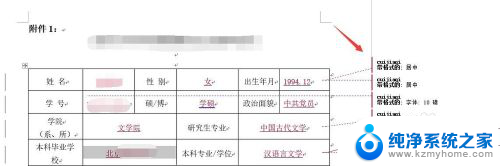
2.我们点击word页面菜单栏的审阅
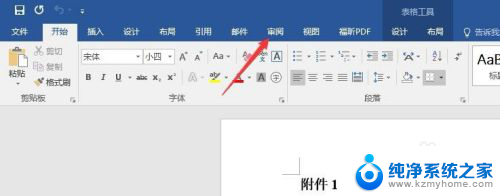
3.然后选择修订——所有标记,展开选项
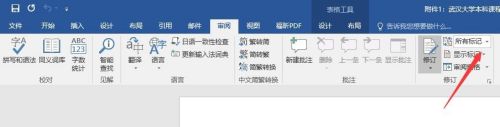
4.在展开的选项中,我们将所有标记更改为无标记
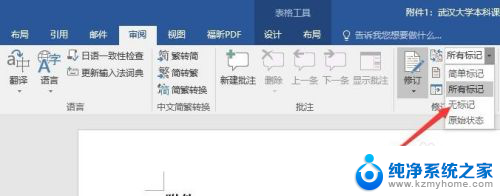
5.以上操作删除了这个文档中带格式的批注框了,如果大家文件中还有。我们点击审阅——删除
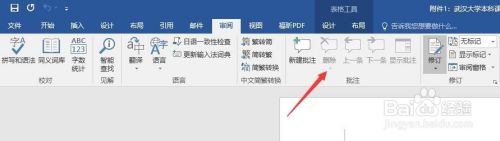
6.然后点击审阅——删除——删除文档中的所有批注即可,然后就成功删除了批注框了

以上就是如何关闭Word右侧批注模式的全部内容,如果你也遇到了同样的情况,可以参照我的方法进行处理,希望对大家有所帮助。
word右边批注模式怎么关闭 word删除带格式批注框相关教程
- word如何关掉批注 word批注关闭方法
- wps word单元格怎么插入批注 wps word 单元格插入批注的方法
- word怎样不显示批注 Word关闭批注后下次打开不显示
- 怎么去除word文档里的修改批注 Word中取消批注痕迹
- wps表格可以整列的删除批注吗 wps表格如何删除整列批注
- word文档显示批注 Word文档如何查看所有批注
- wps怎样使用word批量删除指定的文字 word批量删除指定文字的wps使用方法
- 怎么关闭word兼容模式 word兼容模式设置取消方法
- wps怎么插入图片批注 wps怎么在文档中插入图片批注
- wps【怎么批量删除单元格 wps怎么批量删除单元格内容
- 手机相机怎么关闭闪光灯 手机相机闪光灯如何关闭
- ie浏览器怎么设置多个窗口并列打开 IE浏览器怎么设置多个网页在同一窗口中浏览
- 如何调大笔记本电脑音量 笔记本声音调大方法
- 电脑的排风扇一直响是什么问题 笔记本电脑风扇一直响怎么解决
- 微信怎么截图一部分聊天记录 微信怎么保存聊天记录
- 电脑如何连接苹果耳机 苹果耳机连接电脑方法
电脑教程推荐